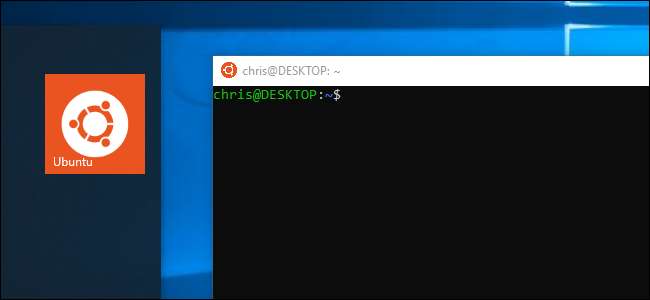
Bản cập nhật kỷ niệm của Windows 10 đã thêm hỗ trợ cho môi trường Linux vào Windows 10 vào năm 2016. Nhưng đừng bị lừa: đây không chỉ là một trình bao Bash. Đây là lớp tương thích đầy đủ để chạy các ứng dụng Linux trên Windows.
Chúng tôi đã đề cập đến rất nhiều điều bạn có thể làm trong trình bao Bash mới của Windows 10, vì vậy chúng tôi đã tổng hợp tất cả các hướng dẫn đó thành một danh sách lớn ở đây, để thuận tiện cho bạn.
Bắt đầu với Linux trên Windows
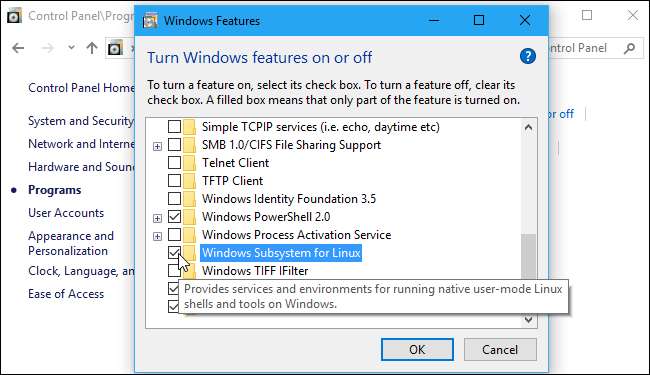
LIÊN QUAN: Cách cài đặt và sử dụng Linux Bash Shell trên Windows 10
Bạn có thể cài đặt môi trường Linux và trình bao Bash trên bất kỳ phiên bản nào của Windows 10, bao gồm cả Windows 10 Home. Tuy nhiên, nó yêu cầu phiên bản 64-bit của Windows 10. Bạn chỉ cần bật tính năng Hệ thống con của Windows cho Linux, sau đó cài đặt bản phân phối Linux mà bạn đã chọn — ví dụ: Ubuntu — từ Windows Store.
Kể từ Cập nhật Fall Creators vào cuối năm 2017, bạn không còn phải bật Chế độ nhà phát triển trong Windows và tính năng này không còn là bản beta.
Cài đặt phần mềm Linux
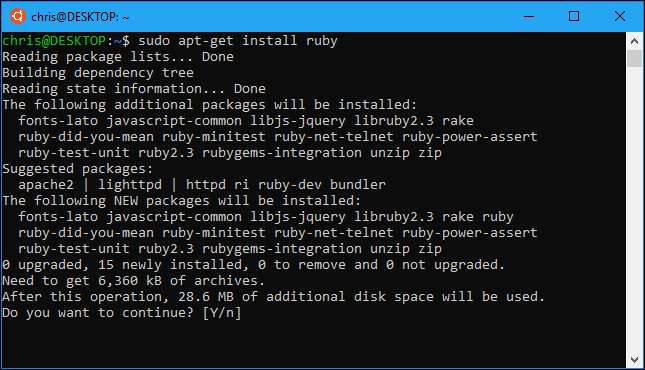
LIÊN QUAN: Cách cài đặt phần mềm Linux trong Ubuntu Bash Shell của Windows 10
Cách dễ nhất để cài đặt phần mềm Linux trong môi trường Ubuntu (hoặc Debian) của bạn là
các
apt-get
chỉ huy
. (Các
đúng cách
lệnh cũng hoạt động.) Lệnh này tải xuống và cài đặt phần mềm từ kho phần mềm của Ubuntu. Bạn có thể tải xuống và cài đặt một hoặc nhiều ứng dụng chỉ bằng một lệnh duy nhất.
Vì đây là môi trường không gian người dùng Ubuntu đầy đủ hơn hoặc ít hơn, bạn cũng có thể cài đặt phần mềm theo những cách khác. Ví dụ, bạn có thể biên dịch và cài đặt phần mềm từ mã nguồn giống như bạn làm trên bản phân phối Linux.
Nếu bạn đã cài đặt một bản phân phối Linux khác, hãy sử dụng các lệnh để cài đặt phần mềm trên bản phân phối cụ thể đó. Ví dụ: openSUSE sử dụng
zypper
chỉ huy.
Chạy nhiều bản phân phối Linux
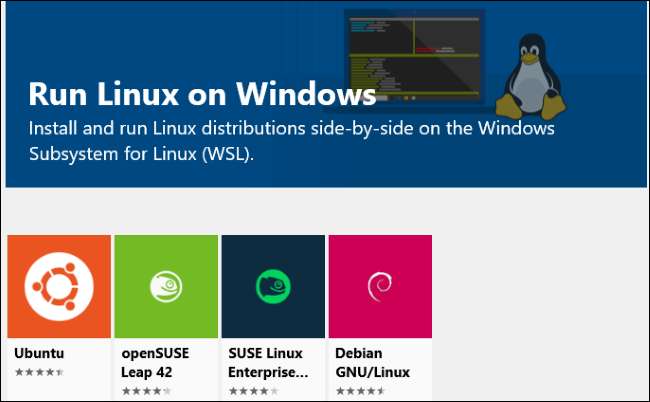
LIÊN QUAN: Sự khác biệt giữa Ubuntu, openSUSE và Fedora trên Windows 10 là gì?
Bản cập nhật dành cho người sáng tạo mùa thu cũng cho phép hỗ trợ nhiều bản phân phối Linux, nơi trước đây chỉ có Ubuntu. Ban đầu, bạn có thể cài đặt Ubuntu, openSUSE Leap, SUSE Linux Enterprise Server , Debian GNU / Linux hoặc Kali Linux. Fedora cũng đang được triển khai và chúng ta có thể sẽ thấy nhiều bản phân phối Linux khác được cung cấp trong tương lai.
Bạn có thể cài đặt nhiều bản phân phối Linux và thậm chí bạn có thể chạy nhiều môi trường Linux khác nhau cùng một lúc.
Nếu bạn không chắc chắn nên cài đặt Ubuntu. Tuy nhiên, nếu bạn cần một bản phân phối Linux cụ thể — có thể bạn đang thử nghiệm phần mềm sẽ chạy trên máy chủ chạy SUSE Linux Enterprise Server hoặc Debian, hoặc bạn muốn các công cụ kiểm tra bảo mật trong Kali Linux — chúng có sẵn trong Store cùng với Ubuntu .
Truy cập Tệp Windows trong Bash và Tệp Bash trong Windows
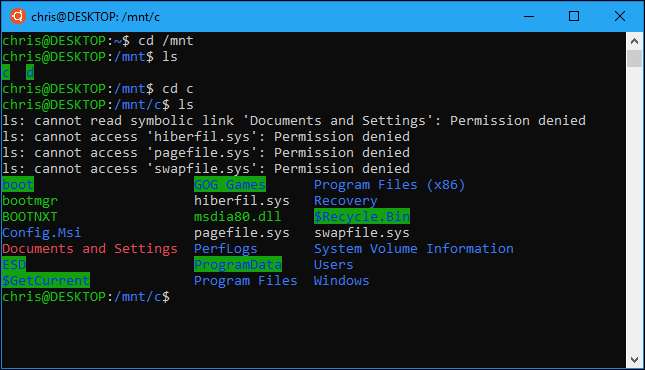
LIÊN QUAN: Cách truy cập tệp Ubuntu Bash của bạn trong Windows (và Ổ đĩa hệ thống Windows của bạn trong Bash)
Tệp Linux và tệp Windows của bạn thường được tách biệt, nhưng có nhiều cách để truy cập các tệp Linux của bạn từ Windows và các tệp Windows của bạn từ môi trường Linux.
Các bản phân phối Linux mà bạn cài đặt sẽ tạo một thư mục ẩn nơi lưu trữ tất cả các tệp được sử dụng trong môi trường Linux đó. Bạn có thể truy cập thư mục này từ Windows nếu bạn muốn xem và sao lưu các tệp Linux bằng các công cụ Windows, nhưng Microsoft cảnh báo rằng bạn không nên sửa đổi các tệp Linux này bằng các công cụ Windows hoặc tạo tệp mới tại đây bằng các ứng dụng Windows.
Khi ở trong môi trường Linux, bạn có thể truy cập các ổ đĩa Windows của mình từ trong thư mục / mnt /. Ví dụ: ổ C: của bạn được đặt tại / mnt / c và ổ D: của bạn được đặt tại / mnt / d, chẳng hạn. Nếu bạn muốn làm việc với các tệp từ bên trong môi trường Linux và Windows, hãy đặt chúng ở đâu đó trong hệ thống tệp Windows của bạn và truy cập chúng thông qua thư mục / mnt /.
Gắn ổ đĩa có thể tháo rời và vị trí mạng

LIÊN QUAN: Cách gắn Ổ đĩa rời và Vị trí mạng trong Hệ thống con Windows dành cho Linux
Hệ thống con Windows dành cho Linux tự động gắn các ổ đĩa nội bộ cố định trong thư mục / mnt /, nhưng nó không tự động gắn các ổ đĩa di động như ổ USB và đĩa quang. Nó cũng không tự động gắn kết bất kỳ ổ đĩa mạng nào có thể được ánh xạ trên PC của bạn.
Tuy nhiên, bạn có thể tự gắn những cái này và truy cập chúng trong môi trường Linux bằng lệnh mount đặc biệt tận dụng hệ thống tệp drvfs.
Chuyển sang Zsh (hoặc Shell khác) thay vì Bash
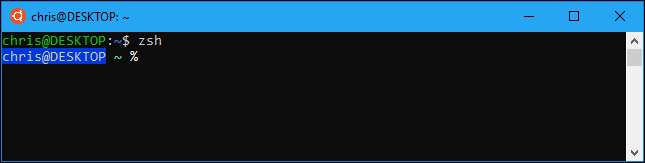
LIÊN QUAN: Cách sử dụng Zsh (hoặc một Shell khác) trong Windows 10
Mặc dù ban đầu Microsoft giới thiệu tính năng này như một môi trường “Bash shell”, nhưng nó thực sự là một lớp tương thích cơ bản cho phép bạn chạy phần mềm Linux trên Windows. Điều đó có nghĩa là bạn có thể chạy các trình bao khác thay vì Bash, nếu bạn thích chúng.
Ví dụ, bạn có thể sử dụng trình bao Zsh thay vì Bash . Bạn thậm chí có thể có trình bao Bash tiêu chuẩn tự động chuyển sang trình bao Zsh khi bạn mở lối tắt trình bao Linux trong menu Bắt đầu của mình.
Sử dụng Bash Scripts trên Windows
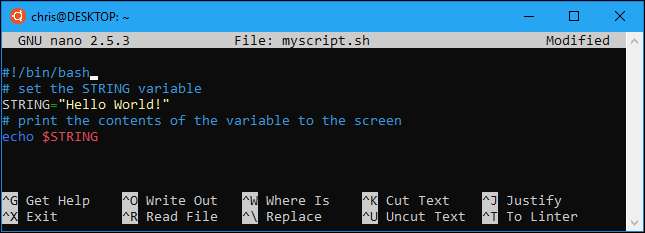
LIÊN QUAN: Cách tạo và chạy Bash Shell Scripts trên Windows 10
Nhờ môi trường này, thực sự có thể viết một tập lệnh Bash shell trên Windows và chạy nó. Tập lệnh Bash của bạn có thể truy cập các tệp Windows của bạn được lưu trữ trong thư mục / mnt, vì vậy bạn có thể sử dụng các lệnh và tập lệnh Linux để hoạt động trên các tệp Windows bình thường của mình. Bạn cũng có thể chạy các lệnh Windows từ trong tập lệnh Bash.
Bạn có thể kết hợp các lệnh Bash vào một Tập lệnh hàng loạt hoặc là Tập lệnh PowerShell , khá tiện dụng. Đối với tất cả điều này và hơn thế nữa, hãy xem hướng dẫn của chúng tôi về bash script trong Windows 10 .
Chạy các lệnh Linux từ bên ngoài Linux Shell
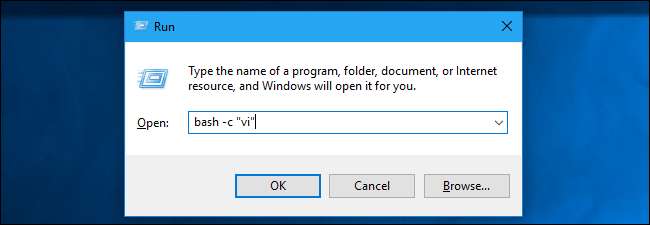
LIÊN QUAN: Cách chạy các lệnh Linux từ bên ngoài Bash Shell trên Windows 10
Nếu bạn chỉ muốn nhanh chóng khởi chạy một chương trình, thực hiện một lệnh hoặc chạy một tập lệnh, bạn thậm chí không cần phải khởi chạy môi trường Bash trước. Bạn có thể dùng
bash -c
hoặc là
wsl
lệnh cho
thực thi một lệnh Linux từ bên ngoài Linux shell
. Môi trường Linux chỉ cần chạy lệnh và sau đó thoát. Nếu bạn chạy lệnh này từ bên trong cửa sổ Command Prompt hoặc PowerShell, lệnh sẽ in đầu ra của nó đến Command Prompt hoặc PowerShell console.
Bạn có thể làm được nhiều điều với
bash -c
hoặc là
wsl
. Bạn có thể tạo lối tắt trên màn hình để khởi chạy các chương trình Linux, tích hợp chúng vào các tập lệnh hàng loạt hoặc PowerShell hoặc chạy chúng theo bất kỳ cách nào khác mà bạn muốn chạy chương trình Windows.
Chạy các chương trình Windows từ Bash
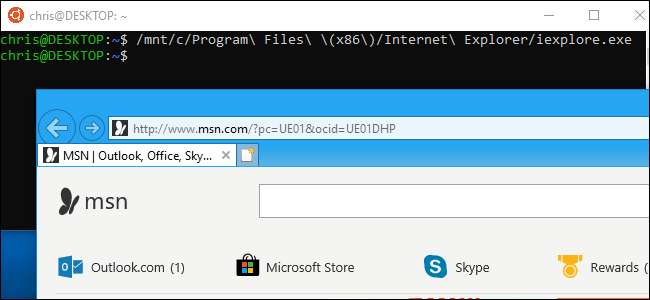
LIÊN QUAN: Cách chạy chương trình Windows từ Bash Shell của Windows 10
Kể từ cập nhật dành cho người sáng tạo (ra mắt vào mùa xuân năm 2017), bạn có thể chạy các chương trình Windows từ bên trong môi trường Linux . Điều này có nghĩa là bạn có thể tích hợp các lệnh Windows cùng với các lệnh Linux trong một tập lệnh Bash hoặc chỉ chạy các lệnh Windows từ trình bao Bash hoặc Zsh tiêu chuẩn mà bạn có thể đang sử dụng.
Để chạy một chương trình Windows, hãy nhập đường dẫn đến tệp .exe và nhấn Enter. Bạn sẽ tìm thấy các chương trình Windows đã cài đặt của mình trong thư mục / mnt / c trong môi trường Bash. Hãy nhớ rằng lệnh phân biệt chữ hoa chữ thường, vì vậy “example.exe” khác với “example.exe” trong Linux.
Chạy các chương trình máy tính để bàn Linux có đồ họa
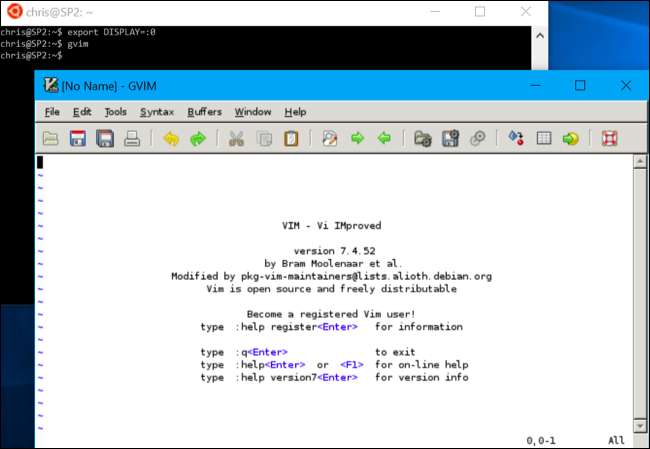
LIÊN QUAN: Cách chạy các ứng dụng máy tính để bàn Linux có đồ họa từ Bash Shell của Windows 10
Microsoft không chính thức hỗ trợ phần mềm Linux đồ họa trên Windows. Tính năng Hệ thống con của Windows dành cho Linux được thiết kế để chạy các chương trình dòng lệnh mà các nhà phát triển có thể cần. Nhưng thực sự có thể chạy các chương trình máy tính để bàn Linux đồ họa trên Windows bằng tính năng này.
Tuy nhiên, điều này sẽ không hoạt động theo mặc định. Bạn sẽ cần cài đặt một máy chủ X và đặt
TRƯNG BÀY
trước khi các chương trình máy tính để bàn Linux đồ họa sẽ chạy trên máy tính để bàn Windows của bạn. Ứng dụng càng đơn giản thì càng có nhiều khả năng hoạt động tốt. Ứng dụng càng phức tạp thì càng có nhiều khả năng nó sẽ cố gắng thực hiện điều gì đó mà Hệ thống con Windows cơ bản của Microsoft dành cho Linux chưa hỗ trợ. Tất cả những gì bạn có thể làm là
cho nó một shot với những hướng dẫn này
và hy vọng những điều tốt đẹp nhất.
Chọn môi trường Linux mặc định của bạn
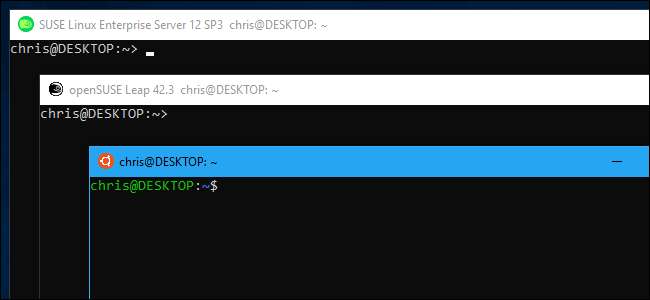
LIÊN QUAN: Cách đặt Bản phân phối Linux mặc định của bạn trên Windows 10
Nếu bạn đã cài đặt nhiều bản phân phối Linux, bạn có thể chọn cài đặt mặc định của mình. Đây là bản phân phối được sử dụng khi bạn khởi chạy bản phân phối Linux với
bấu víu
hoặc là
wsl
hoặc khi bạn sử dụng
bash -c
hoặc là
wsl
lệnh để chạy một lệnh Linux từ nơi khác trong Windows.
Ngay cả khi bạn đã cài đặt nhiều bản phân phối Linux, bạn vẫn có thể khởi chạy chúng trực tiếp bằng cách chạy lệnh như
ubuntu
hoặc là
opensuse-42
. Lệnh chính xác mà bạn cần được viết trên mỗi trang tải xuống của bản phân phối Linux trên Microsoft Store.
Nhanh chóng khởi chạy Bash từ File Explorer

LIÊN QUAN: Cách khởi chạy nhanh Bash Shell từ File Explorer của Windows 10
Bạn không phải khởi chạy Linux shell từ biểu tượng lối tắt của nó. Bạn có thể nhanh chóng khởi chạy nó từ bên trong File Explorer bằng cách nhập “bash” vào thanh địa chỉ và nhấn Enter. Vỏ Bash của bản phân phối Linux mặc định của bạn sẽ xuất hiện và thư mục làm việc hiện tại sẽ là thư mục bạn đã mở trong File Explorer.
Bài viết đó cũng cung cấp hướng dẫn để thêm tùy chọn “Open Bash shell here” vào File Explorer bằng cách chỉnh sửa Windows Registry, cung cấp cho bạn tùy chọn menu ngữ cảnh thuận tiện hoạt động tương tự như tùy chọn “Open PowerShell window here” hoặc “Open Command Prompt here” .
Thay đổi tài khoản người dùng UNIX của bạn
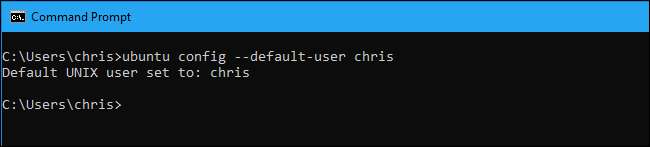
LIÊN QUAN: Cách thay đổi tài khoản người dùng của bạn trong Ubuntu Bash Shell của Windows 10
Khi lần đầu tiên thiết lập Bash, bạn sẽ được nhắc tạo tài khoản người dùng UNIX và đặt mật khẩu. Bạn sẽ tự động được đăng nhập bằng tài khoản này mỗi khi bạn mở cửa sổ Bash. Nếu bạn muốn thay đổi tài khoản người dùng UNIX của mình — hoặc sử dụng tài khoản gốc làm tài khoản mặc định trong shell — thì có một lệnh ẩn để thay đổi tài khoản người dùng mặc định của bạn .
Gỡ cài đặt và cài đặt lại môi trường Linux
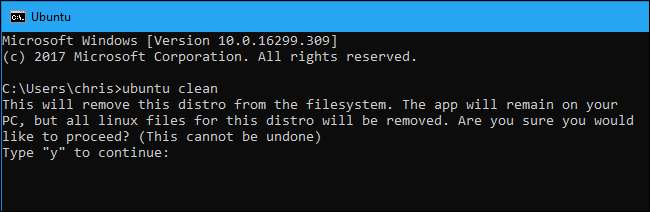
LIÊN QUAN: Cách gỡ cài đặt (hoặc cài đặt lại) Ubuntu Bash Shell của Windows 10
Sau khi đã cài đặt một số chương trình hoặc thay đổi một số cài đặt, bạn có thể muốn cài đặt lại Ubuntu hoặc một bản phân phối Linux khác và có được một môi trường Linux mới. Điều này trước đây hơi phức tạp, nhưng giờ đây bạn có thể thực hiện đơn giản bằng cách gỡ cài đặt bản phân phối Linux giống như bất kỳ ứng dụng nào khác và sau đó cài đặt lại từ Cửa hàng.
Để có được một hệ thống mới mà không cần tải lại bản phân phối Linux, bạn có thể chạy lệnh của bản phân phối cùng với tùy chọn "sạch" từ Windows Command Prompt hoặc bảng điều khiển PowerShell. Ví dụ: để đặt lại Ubuntu mà không tải lại nó, hãy chạy
ubuntu sạch
.
Nếu bạn vẫn cài đặt môi trường Linux cũ hơn — một môi trường đã được cài đặt trước Bản cập nhật dành cho người sáng tạo mùa thu — bạn vẫn có thể gỡ cài đặt nó bằng lệnh lxrun .
Nâng cấp môi trường Ubuntu của bạn
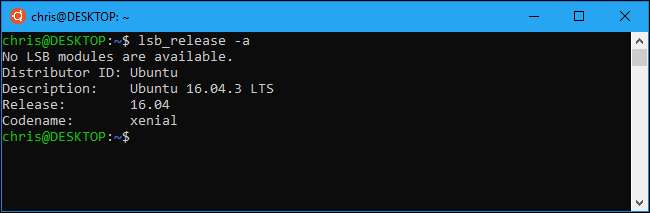
LIÊN QUAN: Cách cập nhật Windows Bash Shell lên Ubuntu 16.04
Sau Bản cập nhật dành cho người sáng tạo mùa thu của Windows 10, bây giờ bạn phải cài đặt Ubuntu và các môi trường Linux khác từ Cửa hàng. Khi bạn làm điều đó, chúng sẽ tự động được cập nhật lên phiên bản mới nhất mà không cần bất kỳ lệnh đặc biệt nào.
Tuy nhiên, nếu bạn đã tạo môi trường Bash trên phiên bản Windows cũ hơn, bạn sẽ có môi trường Ubuntu cũ hơn Cài đặt. Bạn chỉ cần mở Store và cài đặt Ubuntu mới nhất từ Windows Store để nâng cấp.
Những người đam mê sáng tạo chắc chắn sẽ tìm ra những điều thú vị khác mà bạn có thể làm với môi trường Linux trong tương lai. Hệ thống con của Windows dành cho Linux hy vọng sẽ tiếp tục trở nên mạnh mẽ hơn, nhưng không mong đợi Microsoft sẽ sớm chính thức hỗ trợ các ứng dụng đồ họa dành cho máy tính để bàn Linux.







